אפשרויות נגישות של Chromebook שכולם יכולים להשתמש
Miscellanea / / February 15, 2022
מערכת ההפעלה של Chrome הפועלת ב-Chromebooks כוללת אפשרויות נגישות רבות לאנשים עם מוגבלויות. השבוע בארצות הברית, אנו חוגגים את יום השנה ה-25 ל- ADA: חוק אמריקאים עם מוגבלויות. גם אם אינך זקוק לתכונות אלו על בסיס יומי, הן שימושיות לשימוש מיוחד עבור כולם.

הפעלת אפשרויות נגישות ותפריט הנגישות
הדרך הקלה ביותר לגשת להגדרות אלו היא הקלדה בדפדפן כרום chrome://settings. זה לוקח אותך ישירות להגדרות. אם אתה מעדיף את העכבר, לחץ על תפריט ההמבורגרים בפינה השמאלית העליונה של הדפדפן ובחר הגדרות. גלול למטה ולחץ הצג הגדרות מתקדמות…
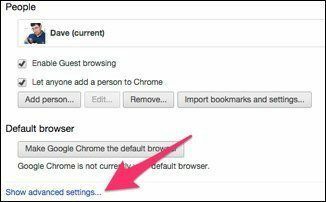
נגישות במכשירים אחרים: יש לנו עצות עבור Windows עם ה מרכז נוחות הגישה, iOS, מק ו דְמוּי אָדָם.
תחת הגדרות מתקדמות הוא נְגִישׁוּת. האפשרות הראשונה שאני ממליץ לך להפעיל היא הצג אפשרויות נגישות בתפריט המערכת. זה מאפשר לך לשנות את ההגדרות על ידי לחיצה על תמונת הפרופיל שלך בפינה הימנית התחתונה.
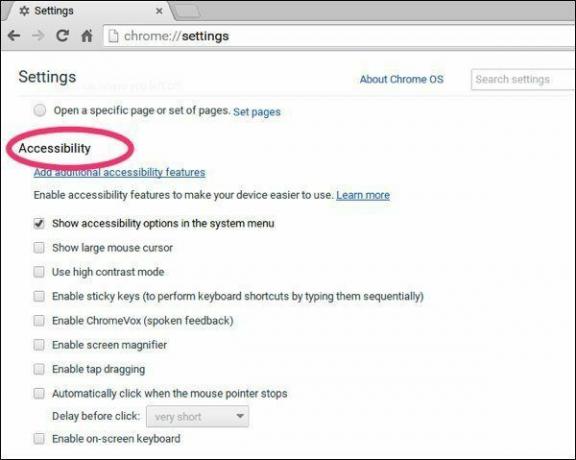

הצג סמן עכבר גדול
אפשרות זו הופכת את הסמן להרבה יותר גדול, מבלי לשנות את שאר המסך. אם אתה עורך מצגת ואינך מוצא את הסמן שלך, תכונה זו היא מצילת חיים. אני גם אוהב להגדיר את זה כשעושים הדגמה או שידור מסך כדי שאנשים יוכלו לדעת איפה אני לוחץ.
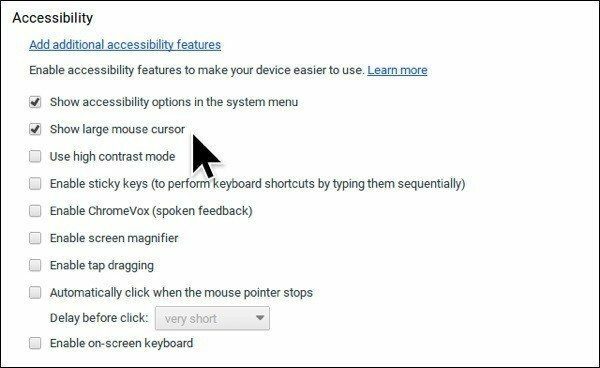
Chromevox - משוב מדובר
קורא המסך הוא הגרסה של גוגל JAWS. לאחר שתפעיל את זה, תשמע את המחשב מדבר את מה שמופיע על המסך בקצב מהיר מאוד. אתה יכול להפעיל ולכבות את זה עם Ctrl + Alt + Z. צריך קצת להתרגל, אבל זה שימושי לעבור משהו שהוא tl; ד"ר.
ניגודיות גבוה
המטרה העיקרית של תכונה זו היא להפוך את המסך לקל יותר לקריאה עבור אנשים עם לקות ראייה. אדם ממוצע רואה אולי לא צריך את זה במהלך היום, אבל זה מקל על המסך על העיניים בלילה. אני יודע שהבהירות קשה בעיניי בלילה.
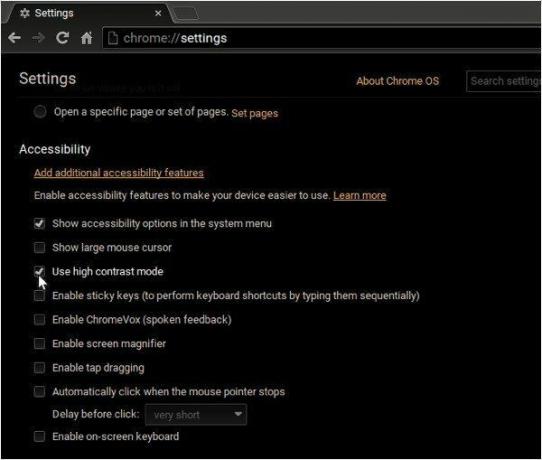
עמעום את המסך בלילה: אם אתה רוצה שהמכשיר שלך יחשיך יותר בלילה, נסה שֶׁטֶף. הם לא עושים את זה עבור ה-Chromebook, אבל G.lux מהווה חלופה קרובה.
מגדיל מסך
כמו ניגודיות גבוה תכונה, זה הופך את כל המסך לגדול יותר כך שהוא קל יותר לקריאה. אתה יכול לשנות את התכונות האלה עם Ctrl + Alt ואת מקש הבהירות למעלה או למטה. כשאין לי משקפיים, זה הופך את ה-Chromebook שלי לקריא. אני משתמש בזה גם במצגות כדי להתמקד באפשרות מסוימת.
מקלדת על המסך
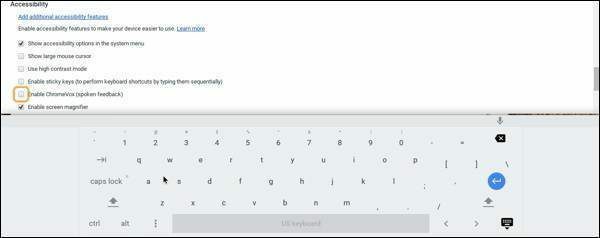
מקלדת על המסך מאפשרת לך להזין טקסט מבלי להשתמש במקלדת. זה שימושי אם יש לך מפתח דביק, אבל התכונה הנסתרת כאן היא דיבור לטקסט. לחץ על סמל המיקרופון וה-Chromebook שלך יקבל הכתבה. זה לא מושלם אבל זה עושה עבודה די טובה.
קליקים אוטומטיים
במקום ללחוץ על קישור, לחיצה אוטומטית תעקוב אחר קישור אם תשאיר את הסמן בקרבתו. תכונה זו נהדרת כאשר אתה מתקשה להשתמש במשטח העקיבה שלך בשטח צפוף.
כמה תוספי נגישות שימושיים שנכתבו בגוגל
אפשרויות הנגישות מובנות בכל Chromebook (אפילו במצב אורח), אבל לפעמים ייתכן שתרצה קצת יותר שליטה. לגוגל יש א קטע של הרחבות מיוחדות מיועד לשליטה נוספת. כמו האפשרויות האחרות, אלו לא מיועדות רק לאנשים עם מוגבלויות.
ניגודיות גבוה
האפשרויות המובנות מעניקות לך גישה של הכל או לא: כל הצבעים ב-Chromebook שלך הפוכים. ה הארכת ניגודיות גבוהה מאפשר לך להגדיר את הצבעים על בסיס עמוד אחר עמוד. במקום רק להפוך את הצבעים, הרחבה זו נותנת לך עוד כמה אפשרויות כולל הגדרתו לגווני אפור.

מציג טקסט חלופי של תמונה
עבור אותם אנשים המשתמשים בקוראי מסך, הדבר משבית את התמונות בדף האינטרנט ומשמיע את הטקסט החלופי. הגדרתי את התמונה סיומת Alt Text Viewer בכל פעם שאני מחובר לאינטרנט איטי כך שהדף נטען מהר יותר.

נסה את זה, אולי תאהב את זה
אני ממליץ להפעיל את אפשרויות הנגישות. הם כלים שימושיים לשימוש ב-Chromebook שלך ומושלמים לזמנים שבהם אתה צריך קצת יותר שליטה על המכשיר.
עודכן לאחרונה ב-10 בפברואר, 2022
המאמר לעיל עשוי להכיל קישורי שותפים שעוזרים לתמוך ב-Guiding Tech. עם זאת, זה לא משפיע על שלמות העריכה שלנו. התוכן נשאר חסר פניות ואותנטי.

נכתב על ידי
יש לי תשוקה לעזור לאנשים לגרום לטכנולוגיה לעבוד. לצורך העבודה שלי, אני בעל עסק לתיקון מחשבים בלורנס, קנזס. בהסתמך על רקע התמיכה שלי, אני מתמקד בטכנולוגיה מעשית מנקודת המבט של המשתמש. אני נהנה מהכל: אנדרואיד, Chrome OS, iOS, MacOS, Windows וכל מה שביניהם.



